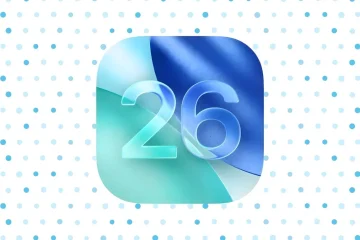アプリがiPhoneまたはiPadで予期せずフリーズする場合があります。これが起こったときの唯一のオプションは、手動で閉じることです。近くのアプリを強制的に強制する必要があること、iPhoneまたはiPadでアプリを閉じる方法、そしてそれを行う頻度を説明するように読んでください。
なぜiPhoneまたはiPadでアプリを閉じる必要があるのですか?
パフォーマンスの最適化、バッテリー寿命の改善、バックグラウンドアクティビティの削減、フローズンアプリへの対処など、iPhoneとiPadのアプリを閉鎖したい理由はいくつかあります。それらのそれぞれについて詳しく説明しましょう。
パフォーマンスの最適化
これは、iPhoneまたはiPadでアプリを閉じる最も正当な理由の1つですが、キャッチがあります。 iOSとiPadosは自然にリソースを解放するために十分に最適化されていますが、未使用のアプリを閉じることでデバイスのRAMを解放できることも事実です。これにより、ビデオの編集やAAAタイトルの再生などの使用法を最大化するときにiPhoneまたはiPadのパフォーマンスが向上します。
<伝説>プロのようなFaceTime:
排他的究極のFaceTimeガイドを入手してください – 絶対に無料ニュースレターにサインアップすると
バッテリー寿命の改善
iPhoneまたはiPadでアプリを手動で閉じるもう1つの理由は、バッテリーが少なく、バックグラウンドアプリを最小限に抑えたいときに外れる可能性があります。よりよく理解するために、アプリをバックグラウンドで開いたままにしておくと、ロケーションサービス(GPS)、メディアの更新、更新など、バッテリーをより速く消耗させるなど、カーテンの後ろにいくつかのプロセスを実行します。
無反応のアプリのトラブルシューティング
このリストの他の理由とは異なり、これはおそらくiPhoneまたはiPadでアプリを閉じるのに最も有効です。アプリはデバイスのリソースを効率的に使用するように設計されていますが、予期しないグリッチやバグにより、凍結したり反応しなくなったりする可能性があり、ユーザーは手動で閉じるしかありません。そうすることで、アプリを再開することで、パフォーマンスが向上する可能性があります。
不要なバックグラウンドアクティビティを防ぐ
アプリを閉じても、更新を送信し続けています。つまり、通知、iPhoneまたはiPadのアプリを閉じることで、通知の一部を最小限に抑えて、他のものに集中できるようになります。また、自宅から外出していて、携帯電話データプランで不足している場合にデータを保存するのにも役立ちます。